Figmaアニメーション2024: 動きの魔法を徹底解説
みなさんこんにちは、fumiyaです。
今日もFigmaについての解説をしていきたいと思うのですが、
2024年もデザインの世界では、静的なビジュアルだけでなく、動的な要素やインタラクションがますます重要視されている傾向にあると思います。
ユーザーの注意を引きつけ、魅力的な体験を提供するためには、アニメーションやインタラクションが欠かせませんよね。
Figmaは、これらの要素をデザインに取り入れるための強力なツールを提供してくれています。
本記事では、Figmaのアニメーションとインタラクション機能を最大限に活用するための詳細なガイドと基本的な使い方から、高度なテクニックまでをみなさんにわかりやすいように解説していきたいと思っています。
そして実例も含めておりますので、是非参考にしてFigmaの動きの魔法をマスターしましょう。
1. Figmaアニメーションの基本:Smart Animateで直感的なアニメーション作成
Smart Animateの概要と仕組み
FigmaのSmart Animateは、オブジェクトのプロパティの変化を自動的にアニメーション化する機能です。
異なるフレーム間でオブジェクトの位置、サイズ、色などを変更することで、スムーズなアニメーションを作成できます。
具体的には、Smart Animateはオブジェクトの状態変化を検出し、その変化をアニメーションでつなぐことで自然な動きを実現します。
基本的な使い方と設定方法
Smart Animateを利用するには、まず異なるフレームを作成し、各フレームでオブジェクトのプロパティを設定します。その後、プロトタイプモードでフレーム間のトランジションを設定し、トランジションタイプとして「Smart Animate」を選択します。
これにより、Figmaが自動的にオブジェクトの変化をアニメーションでつなぎます。
Smart Animateの活用例
ボタンのホバー効果
ボタンにマウスオーバーした際の色の変化や影の追加をアニメーションで表現することで、ユーザーに視覚的なフィードバックを提供できます。
*例えば、通常状態のボタンからホバー状態のボタンに色が滑らかに変わるアニメーションを作成することで、インタラクションの感覚を強化できます。
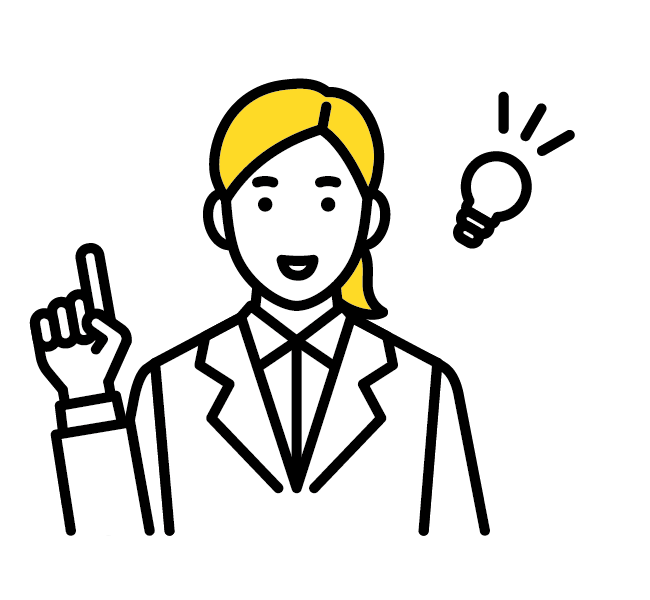
ホバー効果のアニメーションは、ユーザーの注意を引きつける重要な手法です。微細な変更でも大きなインパクトを与えることができます。
画面遷移
ページ間のスムーズな遷移を実現するために、要素のフェードイン/アウトやスライドイン/アウトをアニメーションで表現します。ユーザーがいかに自然な流れで情報を閲覧できるかが左右されます。
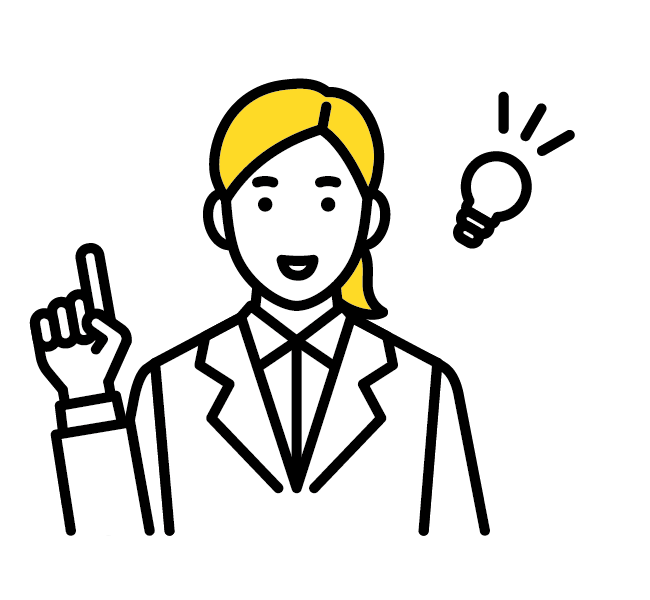
フェードイン/アウトのトランジションは、特に読み込みの遅延を隠す際に有効です。
ローディングアニメーション
ローディング中のプログレスバーの動きをアニメーションで表現することで、待ち時間を視覚的に示すことができ、よりユーザーエクスペリエンスの向上に繋がります。
プログレスバーのアニメーションは、ユーザーに待ち時間の進行を示すための効果的な手段です。
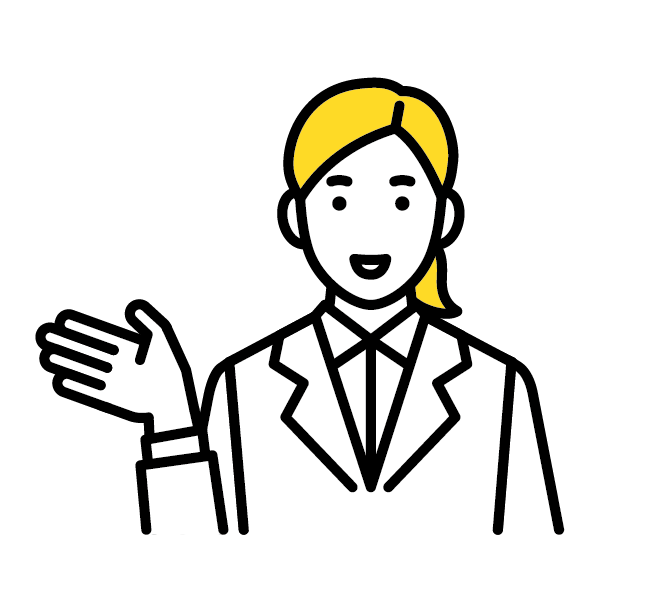
ローディングアニメーションとは、Webサイトのコンテンツが読み込まれている間、ユーザーに表示されるアニメーションのことです。
Tipsとベストプラクティス
- アニメーションはシンプルに保つ:複雑すぎるアニメーションはユーザーを混乱させる可能性があるため、シンプルで明確な動きを心がけましょう。
- 一貫性を保つ:同じ種類のアニメーション効果を一貫して使用することで、デザイン全体に統一感を持たせます。
- 目的を持ったアニメーション:アニメーションは視覚的な美しさだけでなく、ユーザーに情報を伝える手段としても活用しましょう。
2. インタラクション:ユーザーのアクションに反応するUI
インタラクションの重要性とFigmaでの実装方法
インタラクションは、ユーザーのアクションに応じてUIが反応する機能です、これはユーザーがシステムと対話しやすくなり、操作をより直感的にしてくれる機能です。
Figmaでは、クリック、ホバー、ドラッグなどのアクションに対するインタラクションを設定することができます。
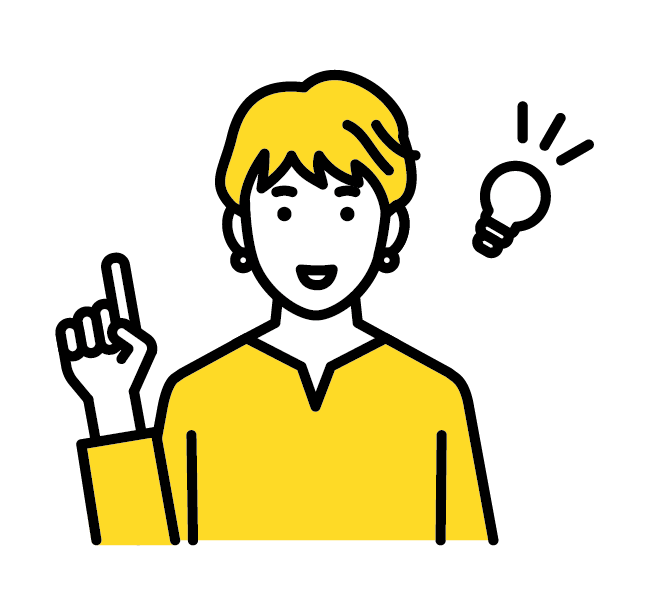
インタラクションをデザインする際は、ユーザージャーニー全体を考慮し、シームレスな体験を提供することが重要です。
インタラクション設定の基本
トリガーの設定
トリガーとは、インタラクションを開始させるユーザーのアクションになります。
例えば、ボタンをクリックすることで次の画面に遷移したりホバーした時に変化を起こすようなインタラクションを設定できます。
Figmaでは、クリック、ホバー、ドラッグなどのトリガーを設定できます。
アクションの定義
画面遷移、アニメーション再生、オーバーレイ表示など、多岐にわたりトリガーに反応して実行されるアクションを定義します。
アクションはユーザーの操作に対して適切なフィードバックを提供するために重要です。
トランジションの選択
トランジションは、アクションが実行される際の動きを設定する要素ですが主にはイーズイン/アウト、バウンス、スライドなどのトランジション効果を選択することで、アクションの実行方法をカスタマイズできます。
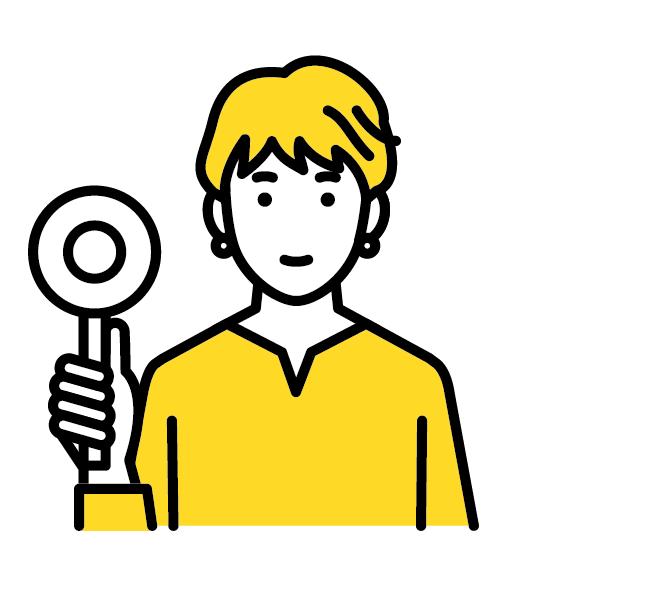
トランジション効果の選択は、ユーザーの期待感を管理するために重要です。適切な効果を選ぶことで、UIの動きが自然に感じられます。
インタラクション設計のベストプラクティス
- ユーザーの視点に立つ:ユーザーがどのようなアクションを期待し、それに対してどのような反応を望むかを考慮しましょう。
- 明確なフィードバックを提供:ユーザーのアクションに対して視覚的なフィードバックを提供することで、操作が正しく行われたことを示します。
- 過度なインタラクションを避ける:過剰なインタラクションはユーザーを混乱させる可能性があるため、必要最小限のインタラクションに留めましょう。
3. 高度なアニメーションテクニック:表現力をさらに高める
タイムラインの活用
Figmaのタイムライン機能を活用することで、複数のアニメーションを同時に再生したり、タイミングを細かく調整したりできます。
より複雑で洗練されたアニメーションを作成することが可能になります。
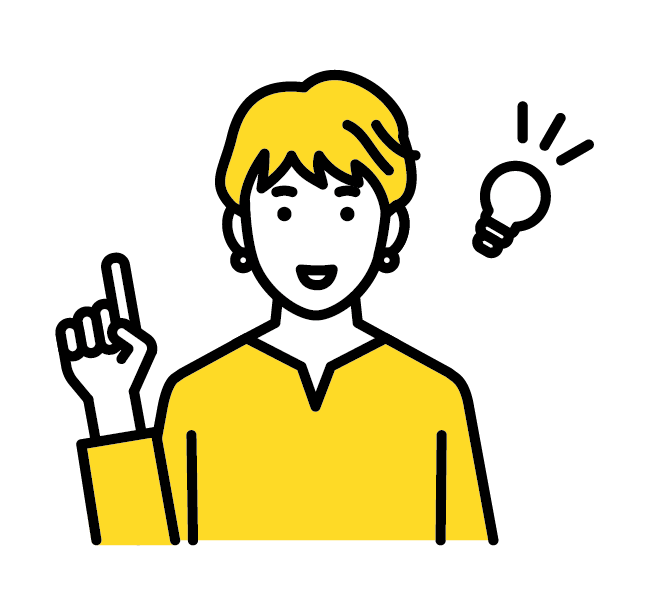
タイムラインを使用する際は、各アニメーションのタイミングを慎重に調整し、全体の動きが自然になるように心がけましょう。
イージングの設定と応用
イージングとは、アニメーションの速度変化をコントロールするための設定です。
イーズイン、イーズアウト、イーズインアウトなどのイージング効果を利用することで、アニメーションの動きを自然で滑らかに見せることができます。
イージングを効果的に利用することで、アニメーションの動きがより人間の動作に近づき、ユーザーにとって違和感のない体験を提供できます。
Figma APIを利用したカスタムコードの導入
これは少し上級者向けの内容になりますが、FigmaのAPIを利用することで、JavaScriptを使ったカスタムアニメーションを作成できます。
標準の機能では実現できないような複雑なアニメーションやインタラクションを実装することも可能です。
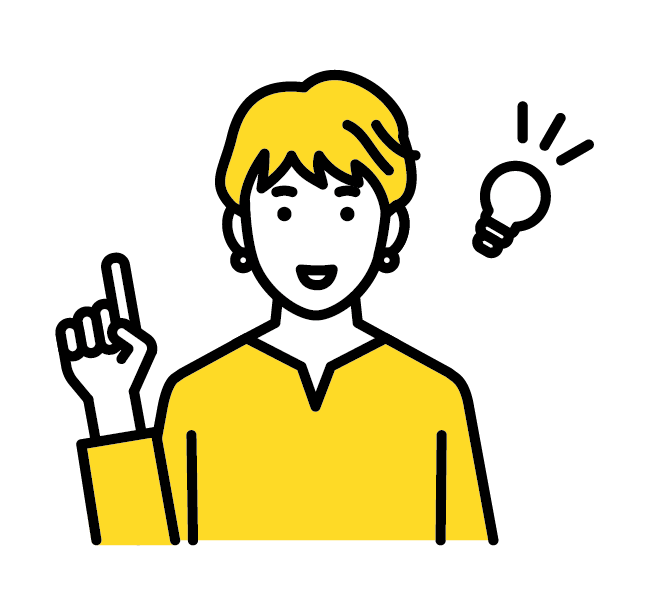
Figma APIを利用する場合は、コードの保守性を考慮し、ドキュメント化をしっかりと行うことが重要です。
高度なアニメーションテクニックの実例
- オブジェクトの連鎖的な動き:複数のオブジェクトが連続して動くアニメーションを作成することで、ダイナミックなインタラクションを実現できます。
- 複数の要素が連動するインタラクション:ユーザーのアクションに対して、複数のUI要素が連動して反応することで、複雑なフィードバックを提供できます。
- パララックスエフェクトの実装:スクロールに応じて背景や前景の要素が異なる速度で動くアニメーションを作成することで、深みのあるビジュアル体験を提供できます。
4. Figmotion:Figmaアニメーションを次のレベルへ
Figmotionの概要とインストール方法
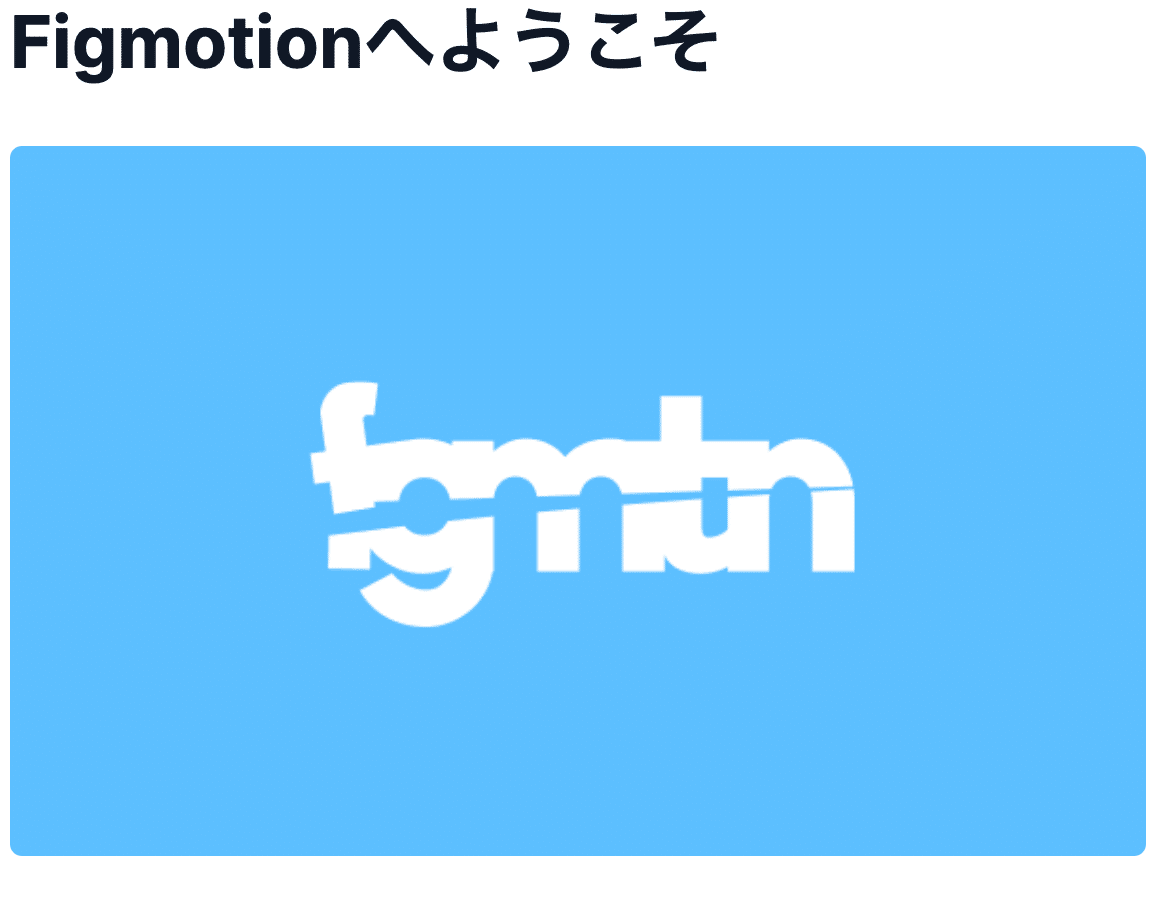
Figmotionは、Figma用のアニメーションプラグインで、より高度なアニメーションを作成するための強力なツールです。
インストールは簡単で、Figmaのプラグインライブラリからダウンロードしてインストールできます。
Figmotionの主要機能と使い方
キーフレームアニメーション
キーフレームを使用して、オブジェクトのプロパティを時間軸上で細かくコントロールできます。
これにより、複雑なアニメーションを簡単に作成できます。
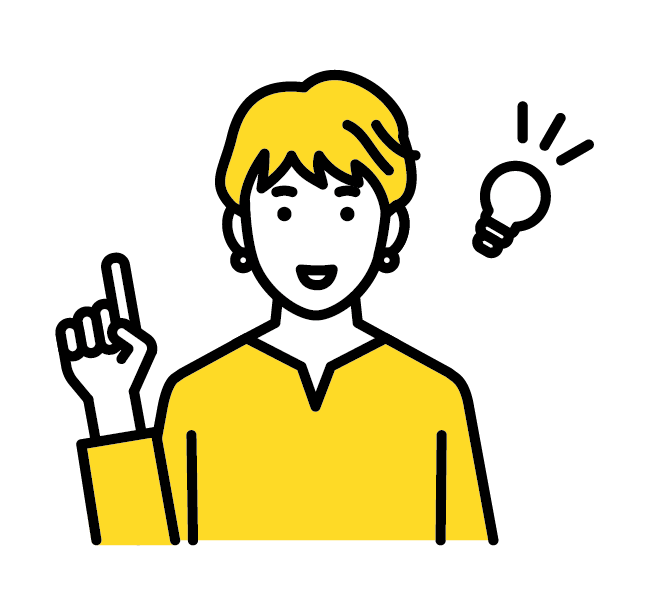
キーフレームを使用する際は、各キーフレームの間隔と変化を慎重に設定し、スムーズなアニメーションを実現しましょう。
パスアニメーション
オブジェクトが特定のパスに沿って移動するアニメーションを作成できます。これにより、より自然な動きを実現できます。
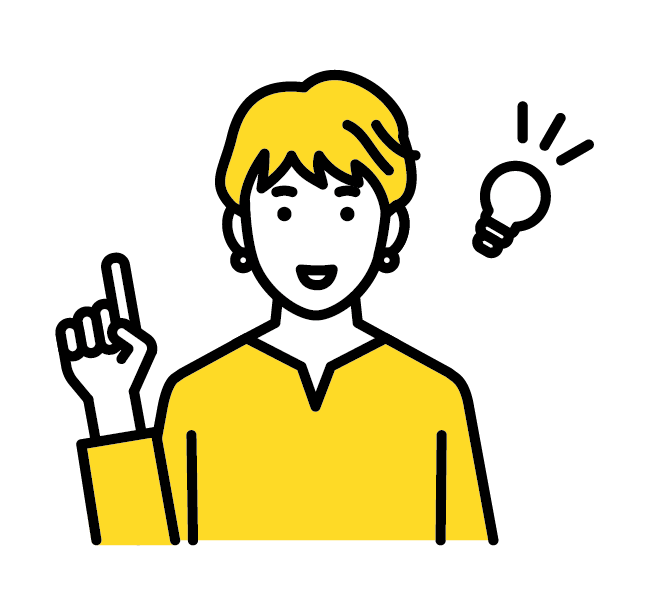
パスアニメーションは、複雑な動きを自然に見せるための強力な手段です。特にモバイルアプリのUIデザインで効果的です。
Figmotionの利点と活用例
- 直感的なUIで簡単にアニメーションを作成できる:Figmotionはユーザーフレンドリーなインターフェースを提供し、アニメーションの作成が直感的に行えます。
- Figmaの他の機能とシームレスに連携できる:FigmotionはFigmaの他の機能と統合されており、デザインワークフローにスムーズに組み込むことができます。
- 豊富なプリセットアニメーションが用意されている:Figmotionには多くのプリセットアニメーションが用意されており、手早く高度なアニメーションを実装できます。
5. 実例とケーススタディ:インスピレーションを得る
Figmaコミュニティのアニメーション実例紹介
Figmaコミュニティには、多くのデザイナーが自分のアニメーション実例を共有しています。これらの実例を参考にすることで、新しいアイデアを得ることができます。
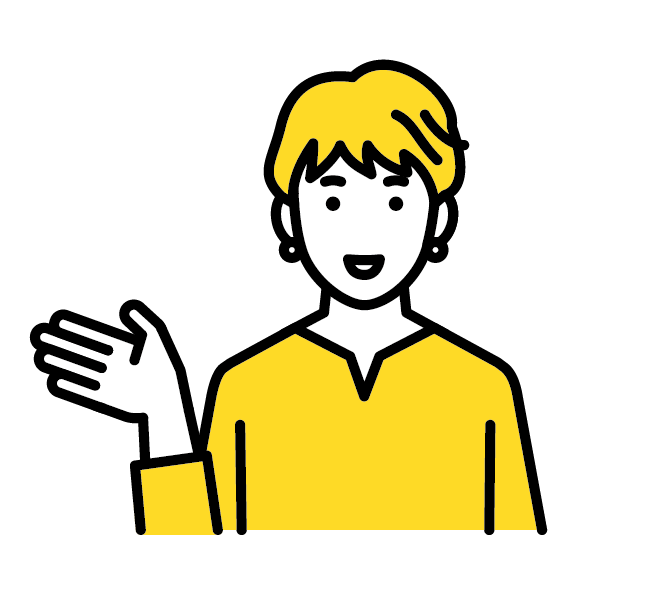
コミュニティで共有されている実例を活用し、自分のデザインに応用することで、独自のスタイルを確立しましょう。
成功事例の分析と学び
成功したアニメーションプロジェクトの事例を分析し、その成功要因を学びます。これにより、自分のプロジェクトに適用できる具体的なヒントを得ることができます。
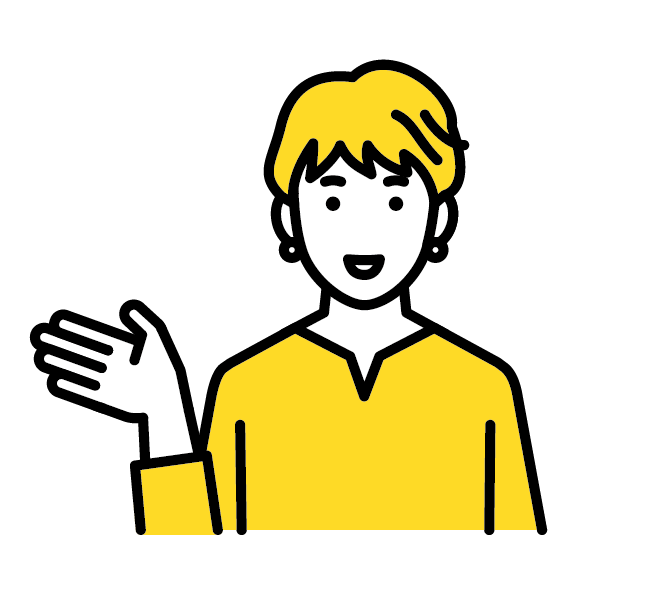
成功事例を分析する際は、アニメーションの目的、実装方法、ユーザーの反応を詳しく検討することが重要です。
6. まとめと次のステップ
この記事の要点のまとめ
Figmaのアニメーションとインタラクション機能は、デザインの完成度を大きく向上させる強力なツールです。Smart Animateやインタラクション設定、Figmotionの利用を通じて、ユーザーにとって魅力的で直感的なUIを作成することができます。
Figmaのアニメーションとインタラクションの今後の展望
Figmaは継続的に新機能を追加しており、今後もアニメーションやインタラクションに関する機能がさらに充実していくことが期待されます。デザイナーとしては、これらの新機能を積極的に学び、取り入れていくことが重要です。
さらなる学習リソースとコミュニティの紹介
- Figma公式リソース:Figmaの公式ドキュメントやチュートリアル
- オンラインコース:UdemyやCourseraなどで提供されるFigmaのアニメーションコース
- デザインコミュニティ:Figma CommunityやDribbble、Behanceなどでの交流
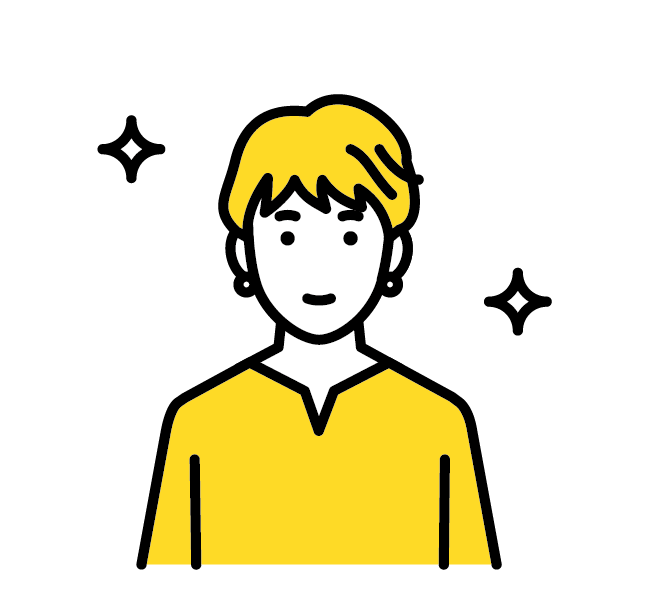
継続的な学習とコミュニティへの参加を通じて、自分のスキルを磨き続けましょう。
この記事を通じて、Figmaのアニメーションとインタラクション機能を活用するための知識とスキルを深め、デザインの質を一段と向上させるためのヒントを得られることを願っています。

